Oracle 10g 安装步骤
1.双击应用程序文件;

2.进度条加载完成后出现下图:

3.点击下一步,选择接受;

4.可以自己选择安装路径,注意选择的路径不能存在中文字符。选择完成后点击下一步;

5.设置登录数据库最高权限用户的账号和密码,一般账号和密码都设置为system,以防忘记;
system用户的权利较大,可以做的操作多一些而已,例如可以创建新的用户。

6.点击下一步后,出现下图,点击安装即可;

7.出现下图,点击完成。

8.在正常操作下点击了完成,就会出现下图,输入账号密码,点击登录;

9.点击登录后,会出现下图:
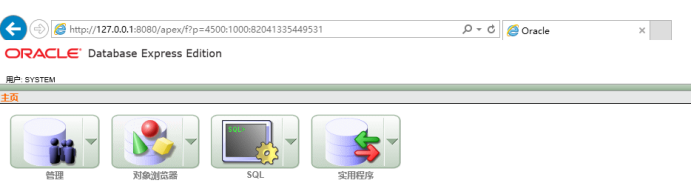
注:你正常安装oracle之后可能会发现上面那个登录的地址无法访问(这种情况很少),这时候只能使用命令的方式来操作oracle了,上面那个管理系统只是提供了一个图形化界面的方式操作而已。不用管,我们一般也不用这个页面进行操作。
10.这个时候oracle安装完成,接下来开始进行配置。
WINDOWS+R启动,输入services.msc,点击确定,进入windows的服务。
11.找到OracleServiceXE和OracleXETNSListener 选择启动。正常成功安装了oracle后相关服务就会启动,以防万一,还是查看一下。

注:1.OracleServiceXE服务不启动的话,就无法使用sqlplus登录到oracle数据库中
OracleXETNSListener服务不启动的话,就无法使用oracle自带管理系统登录到数据库中,之后也无法使用JDBC连接到数据库中.
12.现在可以通过 WINDOWS+R启动,输入cmd,点击确定,进入命令行,以oracle管理员身份进入oracle,登录方式:sqlplus system/system 或者sqlplus “/as sysdba” 。(此时有问题的看下一页)
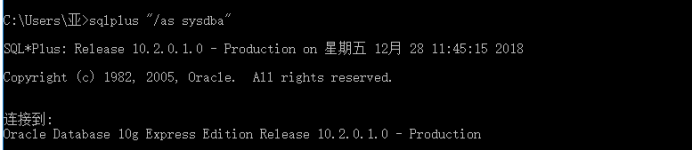
13.此时 ①创建新用户
用户名和密码都为briup
执行:create user briup identified by briup;
②给新用户授权
执行:grant resource,connect to briup;
③然后以briup用户登录
a》退出终端(exit)后需使用sqlplus登录,执行:sqlplus briup/briup
b》直接登录,执行:conn briup/briup
查看当前用户:show user
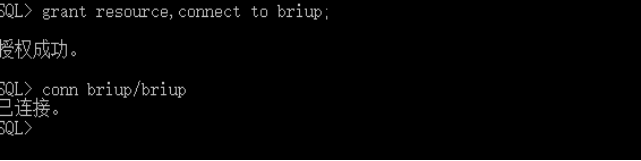

在第12步有问题的看这里:
在保证OracleServiceXE服务启动的情况下,在cmd下登录oracle,显示“sqlplus不是内部或外部命令,也不是可运行的程序”时,在开始菜单中找到SQL命令行打开,进行连接数据库,创建用户,给用户授权操作。具体操作如下图:
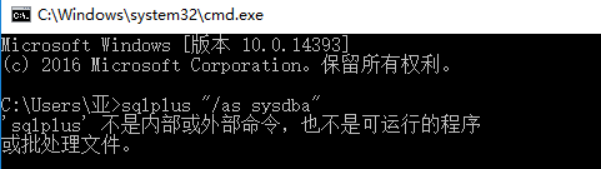
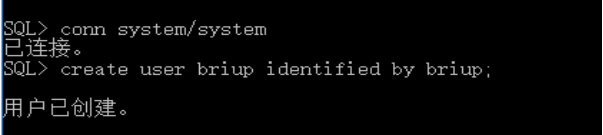
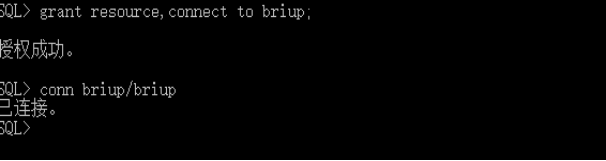
14.此时数据库已经安装完成,登录数据库的用户也已经创建完成(system和briup,我们都在briup在进行操作,system权限太大。)接下来开始往数据库中,导入表和数据。
①登录数据库后修改数据库会话(session)的语言环境,因为登录后默认是中文的语言环境,但是我们要插入的数据中有英文格式的日期数据,执行:
alter session set nls_date_language=english;

ALTER SESSION SET NLS_LANGUAGE=‘SIMPLIFIED CHINESE’;
会话已更改。
②修改语言环境成功后,使用命令把数据文件table.sql进行导入。
将table.sql文件放在盘符的根目录下:执行@ F:\table.sql(可以自己选择盘符,记得执行命令时,改为自己的盘符即可)

命令执行后,会显示下图:

此时,表和数据已经存在于数据库中,可以通过查询语句进行验证。
查看用户briup中的表:
select table_name from user_tables;
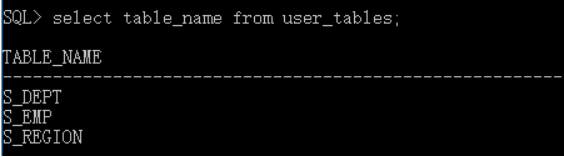
到这里,我们的oracle 10g已经安装完成,并创建了新的用户,插入了表与数据,接下来就可以开始对数据库中的表与数据进行增删改查了。
注意!!!:
所需资料在下方,请自行下载。






















 4438
4438











 被折叠的 条评论
为什么被折叠?
被折叠的 条评论
为什么被折叠?








